صفحات¶
اودو به شما امکان میدهد صفحات وبسایت خود را ایجاد کرده و محتوای آنها و ظاهرشان را مطابق با نیازهای خود سفارشی کنید.
صفحات ایستا، مانند صفحه اصلی یا هر صفحه سفارشی ایجاد شده، شامل محتوای ثابتی هستند که به صورت پویا تغییر نمیکند. شما میتوانید این صفحات را به صورت دستی ایجاد کنید، URLهای آنها را تعریف کنید و ویژگیهای آنها را بر اساس نیاز تنظیم کنید. از طرف دیگر، صفحات پویا به صورت دینامیک تولید میشوند. تمام صفحاتی که به صورت خودکار توسط Odoo ایجاد میشوند، به عنوان مثال، زمانی که یک اپلیکیشن یا ماژول نصب میکنید (مانند /shop یا /blog) یا یک محصول جدید یا پست وبلاگ منتشر میکنید، صفحات پویا هستند و به همین دلیل به شکل متفاوتی مدیریت میشوند.
ایجاد صفحه¶
صفحات وبسایت میتوانند از فرانتاند و بکاند ایجاد شوند. برای ایجاد یک صفحه وبسایت جدید، به صورت زیر عمل کنید:
یا برنامه وبسایت را باز کنید، روی + جدید در گوشه بالا-راست کلیک کنید، سپس صفحه را انتخاب کنید؛
یا به بروید و روی جدید کلیک کنید.
در منوی انتخاب صفحه جدید، روی یک قالب کلیک کنید. آنها بر اساس نوع مرتب شدهاند:
پایهای: صفحه چندمنظوره. یک صفحه خالی نیز برای شروع از ابتدا در دسترس است.
درباره: اطلاعاتی درباره برند شما.
صفحات فرود: خلاصهای از محتوای شرکت و اطلاعات.
گالری: نمایش عکسها و رسانهها.
خدمات: بر روی آنچه میفروشید و تماس تمرکز کنید.
برنامههای قیمتگذاری: برجستهسازی اشتراک و قیمتها.
تیم: افرادی که پشت شرکت شما هستند.
سفارشی: برای انتخاب یک قالب سفارشی. برای افزودن یک قالب به این دستهبندی، صفحهای را که میخواهید به عنوان قالب ذخیره کنید باز کنید، سپس به بروید، عنوان صفحه را وارد کنید، ویژگیهای صفحه را ویرایش کنید، یک قالب است را فعال کنید و روی ذخیره کلیک کنید.
یک عنوان صفحه وارد کنید؛ این عنوان در منو و URL صفحه استفاده میشود.
کلیک کنید ایجاد.
در صورت نیاز، محتوا و ظاهر صفحه را سفارشی کنید با استفاده از ویرایشگر وبسایت، سپس روی ذخیره کلیک کنید.
انتشار صفحه.
نکته
غیرفعال کردن افزودن به منو اگر صفحه نباید در منو ظاهر شود.
مدیریت صفحه¶
انتشار/عدم انتشار صفحات¶
برای اینکه صفحات برای بازدیدکنندگان وبسایت قابل مشاهده باشند، باید منتشر شوند. برای انتشار یا عدم انتشار یک صفحه، به آن دسترسی پیدا کنید و کلید موجود در گوشه بالا-راست را از منتشر نشده به منتشر شده یا برعکس تغییر دهید.

توجه
همچنین امکانپذیر است:
انتشار/عدم انتشار یک صفحه از ویژگیهای صفحه، جایی که میتوانید تاریخ انتشار را تعریف کنید و/یا در صورت نیاز دید صفحه را محدود کنید؛
انتشار/عدم انتشار چندین صفحه به صورت همزمان: به مسیر بروید، صفحات مورد نظر را انتخاب کنید، سپس روی عملیات کلیک کرده و انتشار یا عدم انتشار را انتخاب کنید.
به صورت جایگزین، میتوانید هر صفحهی ثابت را به عنوان صفحه اصلی خود تعریف کنید. برای این کار به بروید. برگه انتشار را انتخاب کرده و گزینه استفاده به عنوان صفحه اصلی را فعال کنید.
ویژگیهای صفحه¶
برای ویرایش ویژگیهای صفحهی ایستا، به صفحهای که میخواهید ویرایش کنید دسترسی پیدا کنید، سپس به مسیر بروید، جایی که میتوانید ویژگیهای زیر را تغییر دهید:
آدرس صفحه : آدرس صفحه را در فیلد تغییر دهید. در این حالت، در صورت نیاز میتوانید آدرس قدیمی را به آدرس جدید هدایت کنید. برای انجام این کار، هدایت آدرس قدیمی را فعال کنید، سپس نوع هدایت را انتخاب کنید.
۳۰۱ به طور دائمی منتقل شد: برای تغییر مسیر دائمی صفحه.
۳۰۲ به طور موقت منتقل شد: برای تغییر مسیر صفحه به صورت موقت.
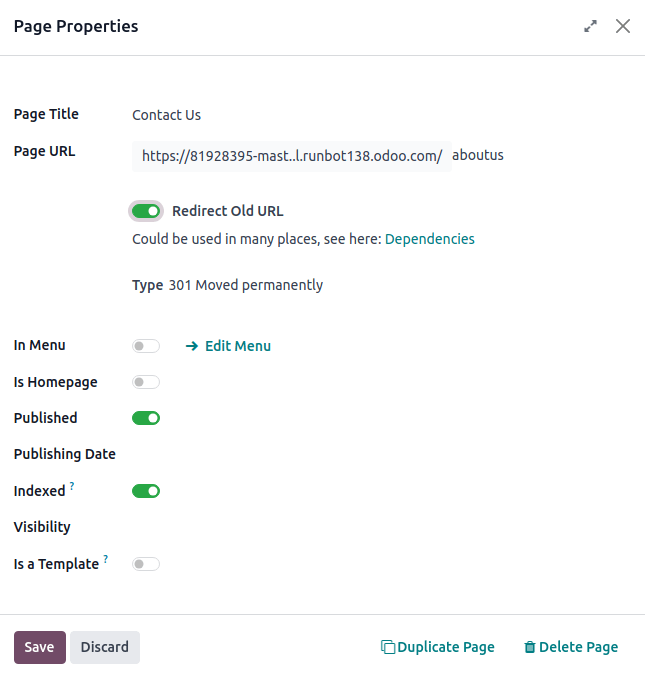
در منو: غیرفعال کنید اگر نمیخواهید صفحه در منو ظاهر شود.
صفحه اصلی است: فعال کنید اگر میخواهید این صفحه، صفحه اصلی وبسایت شما باشد.
منتشر شده: فعال کردن برای انتشار صفحه.
تاریخ انتشار: برای انتشار صفحه در تاریخ و زمان مشخص، روی فیلد کلیک کنید، تاریخ و زمان را تنظیم کنید، سپس Enter را فشار دهید یا روی اعمال کلیک کنید تا انتخاب شما تأیید شود.
فهرستشده: غیرفعال کنید اگر نمیخواهید صفحه در نتایج موتورهای جستجو ظاهر شود.
قابلیت مشاهده: انتخاب کنید چه کسی میتواند به صفحه دسترسی داشته باشد:
عمومی: همه میتوانند به صفحه دسترسی داشته باشند.
ورود انجام شد: فقط کاربران وارد شده میتوانند به صفحه دسترسی داشته باشند.
گروه محدود: گروه(های) دسترسی کاربر را در قسمت گروه مجاز انتخاب کنید.
با رمز عبور: رمز عبور مورد نیاز برای دسترسی به صفحه را در قسمت رمز عبور وارد کنید.
آیا یک الگو است: کلید را تغییر دهید تا صفحه را به عنوان یک الگو ذخیره کرده و به دستهبندی سفارشی اضافه کنید.
نکته
برخی از این ویژگیها را میتوان به صورت گروهی از مسیر نیز تغییر داد.
تکرار صفحات¶
برای تکثیر یک صفحه، به صفحه دسترسی پیدا کنید، سپس به مسیر بروید و روی گزینه تکثیر صفحه کلیک کنید. یک نام صفحه وارد کنید و سپس روی تأیید کلیک کنید. بهصورت پیشفرض، صفحه جدید پس از صفحه تکثیر شده در منو اضافه میشود، اما میتوانید آن را از منو حذف کنید یا موقعیت آن را با استفاده از ویرایشگر منو تغییر دهید.
حذف صفحات¶
برای حذف یک صفحه، به صورت زیر عمل کنید:
به صفحه دسترسی پیدا کنید، سپس به بروید و روی حذف صفحه کلیک کنید.
یک پنجره پاپآپ تمام لینکهایی که به صفحهای که میخواهید حذف کنید اشاره دارند را به صورت دستهبندی شده نمایش میدهد. برای اطمینان از اینکه بازدیدکنندگان وبسایت با صفحه خطا مواجه نشوند، باید تمام لینکهای موجود در وبسایت خود که به این صفحه اشاره دارند را بهروزرسانی کنید. برای انجام این کار، یک دستهبندی را باز کنید، سپس روی یک لینک کلیک کنید تا در یک پنجره جدید باز شود. بهطور جایگزین، میتوانید برای صفحه حذف شده یک تغییر مسیر تنظیم کنید.
پس از بهروزرسانی لینکها (یا تنظیم یک تغییر مسیر)، کادر انتخاب من مطمئن هستم را علامت بزنید و سپس روی تأیید کلیک کنید.
نگاشت تغییر مسیر URL¶
نگاشت تغییر مسیر URL شامل ارسال بازدیدکنندگان و موتورهای جستجو به یک URL متفاوت از آنچه ابتدا درخواست کردهاند، میشود. این تکنیک به عنوان مثال برای جلوگیری از لینکهای خراب زمانی که یک صفحه را حذف میکنید، URL آن را تغییر میدهید، یا سایت خود را از یک پلتفرم دیگر به یک دامنه Odoo منتقل میکنید، استفاده میشود. همچنین میتوان از آن برای بهبود صفحات/SEO استفاده کرد.
برای دسترسی به تغییر مسیرهای URL موجود و ایجاد موارد جدید، حالت توسعهدهنده را فعال کنید و به مسیر بروید.
توجه
هر بار که آدرس URL یک صفحه را تغییر دهید و گزینه تغییر مسیر URL قدیمی را فعال کنید، یک رکورد تغییر مسیر بهطور خودکار اضافه میشود.
شما میتوانید تغییر مسیرها را برای صفحات ثابت و پویا تنظیم کنید.
برای ایجاد یک تغییر مسیر جدید، روی دکمه جدید کلیک کنید، سپس فیلدها را پر کنید:
نام: یک نام برای شناسایی تغییر مسیر وارد کنید.
اقدام: نوع تغییر مسیر را انتخاب کنید:
۴۰۴ پیدا نشد: بازدیدکنندگان هنگام تلاش برای دسترسی به صفحهای که منتشر نشده یا حذف شده است، به صفحه خطای ۴۰۴ هدایت میشوند.
301 انتقال دائمی: برای تغییر مسیر دائمی صفحات ثابت منتشر نشده یا حذف شده <website/pages/page_type>. آدرس جدید در نتایج موتورهای جستجو نمایش داده میشود و تغییر مسیر توسط مرورگرها ذخیره میشود.
302 به طور موقت منتقل شد: برای تغییر مسیرهای کوتاهمدت، به عنوان مثال، اگر در حال طراحی مجدد یا بهروزرسانی یک صفحه هستید. آدرس جدید توسط مرورگرها ذخیره نمیشود و در نتایج موتورهای جستجو نمایش داده نمیشود.
308 تغییر مسیر/بازنویسی: برای تغییر مسیر دائمی صفحات پویا. آدرس URL تغییر نام داده میشود؛ نام جدید در نتایج موتورهای جستجو نمایش داده شده و توسط مرورگرها ذخیره میشود. از این نوع تغییر مسیر برای تغییر نام یک صفحه پویا استفاده کنید، به عنوان مثال، اگر بخواهید
/shopرا به/marketتغییر نام دهید.
آدرس اینترنتی از: آدرس اینترنتی مورد نظر برای هدایت را وارد کنید (مثلاً
/about-the-company) یا صفحه دینامیک مورد نظر را جستجو کرده و از لیست انتخاب کنید صفحه دینامیک.آدرس مقصد (URL to): برای تغییر مسیرهای ۳۰۱، ۳۰۲ و ۳۰۸، آدرس مقصد را وارد کنید. اگر میخواهید به یک آدرس خارجی تغییر مسیر دهید، پروتکل را نیز وارد کنید (مثلاً
https://).وبسایت: یک وبسایت خاص را انتخاب کنید.
ترتیب: برای تعریف ترتیب انجام تغییر مسیرها، به عنوان مثال، در مورد زنجیرههای تغییر مسیر (یعنی، مجموعهای از تغییر مسیرها که در آن یک URL به URL دیگری تغییر مسیر داده میشود و سپس آن URL نیز به URL دیگری تغییر مسیر داده میشود).
برای غیرفعال کردن تغییر مسیر، کلید فعالسازی را تغییر دهید.
مهم
ریدایرکتهای 404، 301 و 302 برای انتقال ترافیک از صفحات منتشر نشده یا حذف شده به صفحات جدید استفاده میشوند، در حالی که ریدایرکت 308 برای انتقال دائمی صفحات موجود به کار میرود.
همچنین ببینید
مستندات گوگل درباره تغییر مسیرها و جستجو <https://developers.google.com/search/docs/crawling-indexing/301-redirects>`_